Page 1

Dell Inspiron 3521/5521
Manual de utilizare
Modelul computerului: Inspiron 3521/5521
Model de reglementare: P28F
Tip de reglementare: P28F001
Page 2

Note, atenţionări şi avertismente
NOTĂ: O NOTĂ indică informaţii importante care vă ajută să optimizaţi
utilizarea computerului.
ATE NŢIE: O ATENŢIONARE indică un pericol potenţial de deteriorare
a componentelor hardware sau de pierdere a datelor dacă nu sunt
urmate instrucţiunile.
AVERTISMENT: Un AVERTISMENT indică un pericol potenţial de
deteriorare a bunurilor, de vătămare corporală sau de deces.
____________________
© 2012 Dell Inc.
Mărcile comerciale utilizate în acest text: Dell™, sigla DELL şi Inspiron™ sunt mărci comerciale
ale Dell Inc.; Microsoft
mărci comerciale înregistrate ale Microsoft Corporation în Statele Unite ale Americii şi/sau în alte
ţări; Bluetooth
de Dell sub licenţă.
2012 - 11 Rev. A00
®
, Windows® şi sigla butonului de start Windows sunt mărci comerciale sau
®
este o marcă comercială înregistrată deţinută de Bluetooth SIG, Inc. şi este utilizată
Page 3

Cuprins
1 Înainte de a începe . . . . . . . . . . . . . . . . . . . . . 7
Oprirea computerului şi a dispozitivelor conectate . . . 7
Instrucţiuni de siguranţă
Instrumente recomandate
2După ce aţi efectuat lucrări în
interiorul computerului
. . . . . . . . . . . . . . . . . . . 7
. . . . . . . . . . . . . . . . . . 8
. . . . . . . . . . . . . . . . . 9
3 Scoaterea bateriei
Procedură . . . . . . . . . . . . . . . . . . . . . . . . . . . 11
. . . . . . . . . . . . . . . . . . . . . 11
4 Remontarea bateriei . . . . . . . . . . . . . . . . . . . 13
Procedură . . . . . . . . . . . . . . . . . . . . . . . . . . . 13
Cerinţe ulterioare
. . . . . . . . . . . . . . . . . . . . . . 13
5Înlăturarea modulelor de memorie. . . . . . . . 15
Cerinţe prealabile . . . . . . . . . . . . . . . . . . . . . . 15
Procedură
. . . . . . . . . . . . . . . . . . . . . . . . . . . 15
6 Remontarea modulelor de memorie. . . . . . . 17
Procedură . . . . . . . . . . . . . . . . . . . . . . . . . . . 17
Cerinţe ulterioare
. . . . . . . . . . . . . . . . . . . . . . 17
7 Scoaterea ansamblului unităţii optice . . . . . 19
Cerinţe prealabile . . . . . . . . . . . . . . . . . . . . . . 19
Procedură
. . . . . . . . . . . . . . . . . . . . . . . . . . . 19
8 Remontarea ansamblului unităţii optice . . . . 21
Procedură . . . . . . . . . . . . . . . . . . . . . . . . . . . 21
Cerinţe ulterioare
. . . . . . . . . . . . . . . . . . . . . . 21
9 Scoaterea ansamblului hard diskului. . . . . . 23
Cerinţe prealabile . . . . . . . . . . . . . . . . . . . . . . 23
Procedură
. . . . . . . . . . . . . . . . . . . . . . . . . . . 23
Cuprins | 3
Page 4

10 Remontarea ansamblului hard diskului . . . . 25
Procedură . . . . . . . . . . . . . . . . . . . . . . . . . . . 25
Cerinţe ulterioare
. . . . . . . . . . . . . . . . . . . . . . 25
11 Scoaterea tastaturii . . . . . . . . . . . . . . . . . . . 27
Cerinţe prealabile . . . . . . . . . . . . . . . . . . . . . . 27
Procedură
. . . . . . . . . . . . . . . . . . . . . . . . . . . 27
12 Remontarea tastaturii . . . . . . . . . . . . . . . . . . 29
Procedură . . . . . . . . . . . . . . . . . . . . . . . . . . . 29
Cerinţe ulterioare
. . . . . . . . . . . . . . . . . . . . . . 29
13 Scoaterea zonei de sprijin pentru mâini . . . . 31
Cerinţe prealabile . . . . . . . . . . . . . . . . . . . . . . 31
Procedură
14
Remontarea zonei de sprijin pentru mâini
. . . . . . . . . . . . . . . . . . . . . . . . . . . 31
. . . . 35
Procedură . . . . . . . . . . . . . . . . . . . . . . . . . . . 35
Cerinţe ulterioare
. . . . . . . . . . . . . . . . . . . . . . 35
15 Scoaterea mini-cardului wireless. . . . . . . . . 37
Cerinţe prealabile . . . . . . . . . . . . . . . . . . . . . . 37
Procedură
. . . . . . . . . . . . . . . . . . . . . . . . . . . 38
16 Remontarea mini-cardului wireless . . . . . . . 39
Procedură . . . . . . . . . . . . . . . . . . . . . . . . . . . 39
Cerinţe ulterioare
. . . . . . . . . . . . . . . . . . . . . . 40
17 Demontarea plăcii I/O . . . . . . . . . . . . . . . . . . 41
Cerinţe prealabile . . . . . . . . . . . . . . . . . . . . . . 41
Procedură
. . . . . . . . . . . . . . . . . . . . . . . . . . . 42
18 Remontarea plăcii I/O . . . . . . . . . . . . . . . . . . 43
Procedură . . . . . . . . . . . . . . . . . . . . . . . . . . . 43
Cerinţe ulterioare
. . . . . . . . . . . . . . . . . . . . . . 43
19 Scoaterea plăcii de sistem . . . . . . . . . . . . . . 45
Cerinţe prealabile . . . . . . . . . . . . . . . . . . . . . . 45
Procedură
4 | Cuprins
. . . . . . . . . . . . . . . . . . . . . . . . . . . 46
Page 5

20 Remontarea plăcii de sistem . . . . . . . . . . . . 49
Procedură . . . . . . . . . . . . . . . . . . . . . . . . . . . 49
Cerinţe ulterioare
. . . . . . . . . . . . . . . . . . . . . . 49
Introducerea etichetei de service în
configurarea sistemului
. . . . . . . . . . . . . . . . . . . 50
21 Scoaterea bateriei rotunde. . . . . . . . . . . . . . 51
Cerinţe prealabile . . . . . . . . . . . . . . . . . . . . . . 51
Procedură
. . . . . . . . . . . . . . . . . . . . . . . . . . . 52
22 Remontarea bateriei rotunde . . . . . . . . . . . . 53
Procedură . . . . . . . . . . . . . . . . . . . . . . . . . . . 53
Cerinţe ulterioare
. . . . . . . . . . . . . . . . . . . . . . 53
23 Scoaterea radiatorului . . . . . . . . . . . . . . . . . 55
Cerinţe prealabile . . . . . . . . . . . . . . . . . . . . . . 55
Procedură
. . . . . . . . . . . . . . . . . . . . . . . . . . . 56
24 Remontarea radiatorului. . . . . . . . . . . . . . . . 57
Procedură . . . . . . . . . . . . . . . . . . . . . . . . . . . 57
Cerinţe ulterioare
. . . . . . . . . . . . . . . . . . . . . . 57
25 Scoaterea ventilatorului . . . . . . . . . . . . . . . . 59
Cerinţe prealabile . . . . . . . . . . . . . . . . . . . . . . 59
Procedură
. . . . . . . . . . . . . . . . . . . . . . . . . . . 60
26 Remontarea ventilatorului . . . . . . . . . . . . . . 61
Procedură . . . . . . . . . . . . . . . . . . . . . . . . . . . 61
Cerinţe ulterioare
. . . . . . . . . . . . . . . . . . . . . . 61
27 Scoaterea boxelor. . . . . . . . . . . . . . . . . . . . . 63
Cerinţe prealabile . . . . . . . . . . . . . . . . . . . . . . 63
Procedură
. . . . . . . . . . . . . . . . . . . . . . . . . . . 64
28 Remontarea boxelor . . . . . . . . . . . . . . . . . . . 67
Procedură . . . . . . . . . . . . . . . . . . . . . . . . . . . 67
Cerinţe ulterioare
. . . . . . . . . . . . . . . . . . . . . . 67
Cuprins | 5
Page 6

29 Scoaterea ansamblului afişajului . . . . . . . . . 69
Cerinţe prealabile . . . . . . . . . . . . . . . . . . . . . . 69
Procedură
. . . . . . . . . . . . . . . . . . . . . . . . . . . 70
30 Remontarea ansamblului afişajului . . . . . . . 73
Procedură . . . . . . . . . . . . . . . . . . . . . . . . . . . 73
Cerinţe ulterioare
. . . . . . . . . . . . . . . . . . . . . . 73
31 Scoaterea cadrului afişajului . . . . . . . . . . . . 75
Cerinţe prealabile . . . . . . . . . . . . . . . . . . . . . . 75
Procedură
. . . . . . . . . . . . . . . . . . . . . . . . . . . 76
32 Remontarea cadrului afişajului . . . . . . . . . . 77
Procedură . . . . . . . . . . . . . . . . . . . . . . . . . . . 77
Cerinţe ulterioare
. . . . . . . . . . . . . . . . . . . . . . 77
33 Scoaterea balamalelor afişajului . . . . . . . . . 79
Cerinţe prealabile . . . . . . . . . . . . . . . . . . . . . . 79
Procedură
. . . . . . . . . . . . . . . . . . . . . . . . . . . 80
34 Remontarea balamalelor afişajului. . . . . . . . 81
Procedură . . . . . . . . . . . . . . . . . . . . . . . . . . . 81
Cerinţe ulterioare
. . . . . . . . . . . . . . . . . . . . . . 81
35 Scoaterea panoului afişajului. . . . . . . . . . . . 83
Cerinţe prealabile . . . . . . . . . . . . . . . . . . . . . . 83
Procedură
. . . . . . . . . . . . . . . . . . . . . . . . . . . 84
36 Remontarea panoului afişajului . . . . . . . . . . 87
Procedură . . . . . . . . . . . . . . . . . . . . . . . . . . . 87
Cerinţe ulterioare
. . . . . . . . . . . . . . . . . . . . . . 87
37 Scoaterea modulului camerei. . . . . . . . . . . . 89
Cerinţe prealabile . . . . . . . . . . . . . . . . . . . . . . 89
Procedură
. . . . . . . . . . . . . . . . . . . . . . . . . . . 90
38 Remontarea modulului camerei . . . . . . . . . . 91
Procedură . . . . . . . . . . . . . . . . . . . . . . . . . . . 91
Cerinţe ulterioare
. . . . . . . . . . . . . . . . . . . . . . 91
39 Actualizarea sistemului BIOS. . . . . . . . . . . . 93
6 | Cuprins
Page 7

Înainte de a începe
Oprirea computerului şi a dispozitivelor conectate
ATE NŢIE: Pentru a evita pierderea datelor, salvaţi şi închideţi toate fişierele
deschise şi ieşiţi din toate programele deschise înainte să opriţi computerul.
1 Salvaţi şi închideţi toate fişierele deschise şi ieşiţi din toate programele deschise.
2 Urmaţi instrucţiunile pentru a închide computerul în funcţie de sistemul de operare
instalat pe computer.
•
Windows 8:
Deplasaţi indicatorul mouse-ului în colţul din dreapta sus sau din dreapta jos al ecranului
pentru a deschide bara laterală Charms (Simboluri), iar apoi faceţi clic pe Setări→
Alimentare→ Închidere.
•
Windows 7:
Faceţi clic pe Start şi pe Închidere.
Microsoft Windows se închide şi computerul se opreşte.
NOTĂ: Dacă utilizaţi un alt sistem de operare, consultaţi documentaţia sistemului
3 Deconectaţi computerul şi toate dispozitivele ataşate de la prizele electrice.
4 Deconectaţi toate cablurile de telefonie, de reţea şi dispozitivele ataşate de la computer.
Apăsaţi şi menţineţi apăsat butonul de alimentare timp de 5 secunde, după deconectarea
5
computerului, pentru a împământa placa de sistem.
de operare pentru instrucţiuni privind închiderea.
Instrucţiuni de siguranţă
Utilizaţi următoarele instrucţiuni de siguranţă pentru a vă proteja computerul împotriva
eventualelor deteriorări şi a vă asigura siguranţa personală.
AVERTISMENT: Înainte de a efectua lucrări în interiorul computerului, citiţi
instrucţiunile de siguranţă livrate împreună cu computerul. Pentru informaţii
suplimentare despre cele mai bune practici privind siguranţa, consultaţi pagina
de pornire privind conformitatea cu reglementările, la adresa
dell.com/regulatory_compliance.
AVERTISMENT: Deconectaţi toate sursele de alimentare înainte de a deschide
capacul sau panourile computerului. După ce terminaţi lucrările în interiorul
computerului, remontaţi toate capacele, panourile şi şuruburile înainte de
a conecta sursa de alimentare.
ATE NŢIE: Pentru a evita deteriorarea computerului, asiguraţi-vă că suprafaţa de
lucru este plană şi curată.
ATE NŢIE: Pentru a evita deteriorarea componentelor şi a cardurilor, prindeţi-le
de margini şi evitaţi atingerea pinilor şi a contactelor.
Înainte de a începe | 7
Page 8

ATE NŢIE: Numai un tehnician de service certificat este autorizat să scoată
capacul computerului pentru a avea acces la componentele din interiorul
acestuia. Consultaţi instrucţiunile de siguranţă pentru o informare completă
privind măsurile de siguranţă, efectuarea lucrărilor în interiorul computerului
şi protejarea împotriva descărcărilor electrostatice.
ATE NŢIE: Înainte de a atinge orice componentă din interiorul computerului,
conectaţi-vă la împământare atingând o suprafaţă metalică nevopsită, cum ar fi
metalul din partea din spate a computerului. În timp ce lucraţi, atingeţi periodic
o suprafaţă de metal nevopsită pentru a disipa electricitatea statică ce ar putea
dăuna componentelor interne.
ATE NŢIE: Atunci când deconectaţi un cablu, trageţi de conectorul său sau de
lamela de tragere şi nu de cablul propriu-zis. Unele cabluri au conectori cu
lamele de blocare sau şuruburi cu cap striat pe care trebuie să le decuplaţi
înainte de a deconecta cablul. Atunci când deconectaţi cablurile, ţineţi-le
aliniate drept pentru a evita îndoirea pinilor conectorilor. Atunci când conectaţi
cablurile, asiguraţi-vă că porturile şi conectorii sunt orientaţi şi aliniaţi corect.
EN ŢIE: Pentru a deconecta un cablu de reţea, întâi decuplaţi cablul de la
AT
computer, apoi decuplaţi-l de la dispozitivul de reţea.
ATE NŢIE: Apăsaţi şi scoateţi toate cardurile instalate din cititorul de carduri
de stocare.
Instrumente recomandate
Procedurile din acest document pot necesita următoarele instrumente:
• Şurubelniţă Phillips
• Ştift de plastic
8 | Înainte de a începe
Page 9

După ce aţi efectuat lucrări în interiorul computerului
După ce aţi finalizat procedurile de remontare, asiguraţi-vă că:
• Remontaţi toate şuruburile şi asiguraţi-vă că nu rămâne niciun şurub rătăcit în
interiorul computerului.
• Conectaţi toate dispozitivele externe, cablurile, cardurile şi orice alte componente
pe care le-aţi scos înainte de a efectua lucrări pe computer.
• Conectaţi calculatorul şi toate dispozitivele ataşate la prizele electrice.
ATE NŢIE: Înainte de a porni computerul, remontaţi toate şuruburile şi asiguraţi-
vă că nu rămâne niciun şurub rătăcit în interiorul computerului. În caz contrar,
pot rezulta deteriorări ale computerului.
După ce aţi efectuat lucrări în interiorul computerului | 9
Page 10

10 | După ce aţi efectuat lucrări în interiorul computerului
Page 11

Scoaterea bateriei
AVERTISMENT: Înainte de a efectua lucrări în interiorul computerului, citiţi
instrucţiunile de siguranţă livrate împreună cu computerul şi urmaţi paşii
din „Înainte de a începe” la pagina 7. După ce aţi efectuat lucrări în interiorul
computerului, urmaţi instrucţiunile din „După ce aţi efectuat lucrări în interiorul
computerului” la pagina 9. Pentru informaţii suplimentare despre cele mai
practici privind siguranţa, consultaţi pagina de pornire privind conformitatea
reglementările, la adresa dell.com/regulatory_compliance.
Procedură
1 Închideţi afişajul şi întoarceţi computerul invers.
2 Glisaţi dispozitivele de blocare a bateriei de pe fiecare capăt al compartimentului
bateriei la poziţia de deblocare. Veţi auzi un clic când bateria este deblocată.
3
Ridicaţi şi scoateţi bateria de pe baza computerului pentru a o deconecta de la computer.
2
1
bune
cu
1 dispozitive de blocare baterie (2) 2 baterie
Scoaterea bateriei | 11
Page 12

12 | Scoaterea bateriei
Page 13

Remontarea bateriei
AVERTISMENT: Înainte de a efectua lucrări în interiorul computerului, citiţi
instrucţiunile de siguranţă livrate împreună cu computerul şi urmaţi paşii
din „Înainte de a începe” la pagina 7. După ce aţi efectuat lucrări în interiorul
computerului, urmaţi instrucţiunile din „După ce aţi efectuat lucrări în interiorul
computerului” la pagina 9. Pentru informaţii suplimentare despre cele mai
practici privind siguranţa, consultaţi pagina de pornire privind conformitatea
reglementările, la adresa dell.com/regulatory_compliance.
Procedură
Aliniaţi lamelele de pe baterie cu sloturile din compartimentul bateriei şi fixaţi bateria în poziţie.
Cerinţe ulterioare
1 Urmaţi instrucţiunile din „După ce aţi efectuat lucrări în interiorul computerului”
la pagina 9.
bune
cu
Remontarea bateriei | 13
Page 14

14 | Remontarea bateriei
Page 15

Înlăturarea modulelor de memorie
AVERTISMENT: Înainte de a efectua lucrări în interiorul computerului, citiţi
instrucţiunile de siguranţă livrate împreună cu computerul şi urmaţi paşii
din „Înainte de a începe” la pagina 7. După ce aţi efectuat lucrări în interiorul
computerului, urmaţi instrucţiunile din „După ce aţi efectuat lucrări în interiorul
computerului” la pagina 9. Pentru informaţii suplimentare despre cele mai
practici privind siguranţa, consultaţi pagina de pornire privind conformitatea
reglementările, la adresa dell.com/regulatory_compliance.
Cerinţe prealabile
1 Scoateţi bateria. Consultaţi „Scoaterea bateriei” la pagina 11.
Procedură
1
Slăbiţi şurubul prizonier care fixează capacul modulelor de memorie pe baza computerului.
2 Cu ajutorul vârfurilor degetelor, scoateţi prin ridicare capacul modulelor de memorie
din sloturile de pe baza computerului.
bune
cu
1
1 şurub prizonier 2 capac module de memorie
Înlăturarea modulelor de memorie | 15
2
Page 16

3 Utilizaţi vârfurile degetelor pentru a îndepărta cu atenţie clemele de fixare de la fiecare
capăt al conectorului modulului de memorie până când modulul de memorie sare
din poziţie.
4 Scoateţi modulul de memorie din conectorul modulului de memorie.
3
2
1
1 cleme de fixare (2) 2 conector modul de memorie
3 modul de memorie
16 | Înlăturarea modulelor de memorie
Page 17

Remontarea modulelor de memorie
AVERTISMENT: Înainte de a efectua lucrări în interiorul computerului, citiţi
instrucţiunile de siguranţă livrate împreună cu computerul şi urmaţi paşii
din „Înainte de a începe” la pagina 7. După ce aţi efectuat lucrări în interiorul
computerului, urmaţi instrucţiunile din „După ce aţi efectuat lucrări în interiorul
computerului” la pagina 9. Pentru informaţii suplimentare despre cele mai
practici privind siguranţa, consultaţi pagina de pornire privind conformitatea
reglementările, la adresa dell.com/regulatory_compliance.
Procedură
1 Aliniaţi canelura de pe modulul de memorie cu lamela de pe conectorul modulului
de memorie.
2 Glisaţi ferm modulul de memorie în conector la un unghi de 45 de grade şi apăsaţi
modulul de memorie în jos până când acesta se fixează cu un sunet specific în poziţie.
NOTĂ: Dacă nu auziţi sunetul, scoateţi cardul Mini-Card şi reinstalaţi-l.
3
Glisaţi lamelele de pe capacul modulelor de memorie în sloturile de pe baza computerului
şi fixaţi capacul modulelor în poziţie.
4 Strângeţi şurubul prizonier care fixează capacul modulelor de memorie pe
baza computerului.
Cerinţe ulterioare
1 Remontaţi bateria. Consultaţi „Remontarea bateriei” la pagina 13.
2 Urmaţi instrucţiunile din „După ce aţi efectuat lucrări în interiorul computerului”
la pagina 9.
bune
cu
Remontarea modulelor de memorie | 17
Page 18

18 | Remontarea modulelor de memorie
Page 19

Scoaterea ansamblului unităţii optice
AVERTISMENT: Înainte de a efectua lucrări în interiorul computerului, citiţi
instrucţiunile de siguranţă livrate împreună cu computerul şi urmaţi paşii
din „Înainte de a începe” la pagina 7. După ce aţi efectuat lucrări în interiorul
computerului, urmaţi instrucţiunile din „După ce aţi efectuat lucrări în interiorul
computerului” la pagina 9. Pentru informaţii suplimentare despre cele mai
practici privind siguranţa, consultaţi pagina de pornire privind conformitatea
reglementările, la adresa dell.com/regulatory_compliance.
Cerinţe prealabile
1 Scoateţi bateria. Consultaţi „Scoaterea bateriei” la pagina 11.
Procedură
1 Scoateţi şurubul care fixează ansamblul unităţii optice pe baza computerului.
2 Cu ajutorul degetelor, scoateţi prin glisare ansamblul unităţii optice din compartimentul
pentru unităţi optice.
2
bune
cu
1
1 ansamblu unitate optică 2 şurub
Scoaterea ansamblului unităţii optice | 19
Page 20

3 Scoateţi şuruburile care fixează suportul unităţii optice pe ansamblul unităţii optice.
4 Scoateţi suportul unităţii optice de pe ansamblul unităţii optice.
5 Desprindeţi cu atenţie cadrul unităţii optice şi scoateţi-l de pe ansamblul unităţii optice.
2
1
3
4
1 cadru unitate optică 2 unitatea optică
3 şuruburi (2) 4 suport unitate optică
20 | Scoaterea ansamblului unităţii optice
Page 21

Remontarea ansamblului unităţii optice
AVERTISMENT: Înainte de a efectua lucrări în interiorul computerului, citiţi
instrucţiunile de siguranţă livrate împreună cu computerul şi urmaţi paşii
din „Înainte de a începe” la pagina 7. După ce aţi efectuat lucrări în interiorul
computerului, urmaţi instrucţiunile din „După ce aţi efectuat lucrări în interiorul
computerului” la pagina 9. Pentru informaţii suplimentare despre cele mai
practici privind siguranţa, consultaţi pagina de pornire privind conformitatea
reglementările, la adresa dell.com/regulatory_compliance.
Procedură
1 Aliniaţi lamelele de pe cadrul unităţii optice cu sloturile de pe unitatea optică şi fixaţi
cadrul unităţii optice în poziţie.
2 Aliniaţi orificiile pentru şuruburi de pe suportul unităţii optice cu orificiile pentru şuruburi
de pe ansamblul unităţii optice.
3 Remontaţi şuruburile care fixează suportul unităţii optice pe ansamblul unităţii optice.
4 Glisaţi ansamblul unităţii optice în poziţie şi asiguraţi-vă că orificiul pentru şurub de pe
suportul unităţii optice se aliniază cu orificiul pentru şurub de pe baza computerului.
Cerinţe ulterioare
1 Remontaţi bateria. Consultaţi „Remontarea bateriei” la pagina 13.
2 Urmaţi instrucţiunile din „După ce aţi efectuat lucrări în interiorul computerului”
la pagina 9.
bune
cu
Remontarea ansamblului unităţii optice | 21
Page 22

22 | Remontarea ansamblului unităţii optice
Page 23

Scoaterea ansamblului hard diskului
AVERTISMENT: Înainte de a efectua lucrări în interiorul computerului, citiţi
instrucţiunile de siguranţă livrate împreună cu computerul şi urmaţi paşii
din „Înainte de a începe” la pagina 7. După ce aţi efectuat lucrări în interiorul
computerului, urmaţi instrucţiunile din „După ce aţi efectuat lucrări în interiorul
computerului” la pagina 9. Pentru informaţii suplimentare despre cele mai
practici privind siguranţa, consultaţi pagina de pornire privind conformitatea
reglementările, la adresa dell.com/regulatory_compliance.
ATE NŢIE: Pentru a evita pierderea datelor, nu scoateţi hard diskul în timp ce
computerul este pornit sau se află în stare de repaus.
ATE NŢIE: Hard diskurile sunt extrem de fragile. Manipulaţi hard diskul cu atenţie.
Cerinţe prealabile
1 Scoateţi bateria. Consultaţi „Scoaterea bateriei” la pagina 11.
2
Urmaţi instrucţiunile de la pasul 1 până la pasul 2 din „Înlăturarea modulelor de memorie”
la pagina 15
Procedură
1 Scoateţi şuruburile care fixează ansamblul unităţii de hard disk pe baza computerului.
2 Glisaţi ansamblul hard diskului spre partea din faţă pentru a deconecta ansamblul
hard diskului de la placa de sistem.
.
bune
cu
1
1 şuruburi (2) 2 ansamblu hard disk
Scoaterea ansamblului hard diskului | 23
2
Page 24

3 Utilizând lamela de tragere, scoateţi prin ridicare ansamblul hard diskului de pe
baza computerului.
2
1
1 ansamblu hard disk 2 lamelă de tragere
4 Scoateţi şuruburile care fixează suportul hard diskului pe hard disk.
5 Ridicaţi suportul hard diskului de pe hard disk.
1
2
1 şuruburi (2) 2 suport hard disk
24 | Scoaterea ansamblului hard diskului
Page 25

Remontarea ansamblului hard diskului
AVERTISMENT: Înainte de a efectua lucrări în interiorul computerului, citiţi
instrucţiunile de siguranţă livrate împreună cu computerul şi urmaţi paşii
din „Înainte de a începe” la pagina 7. După ce aţi efectuat lucrări în interiorul
computerului, urmaţi instrucţiunile din „După ce aţi efectuat lucrări în interiorul
computerului” la pagina 9. Pentru informaţii suplimentare despre cele mai
practici privind siguranţa, consultaţi pagina de pornire privind conformitatea
reglementările, la adresa dell.com/regulatory_compliance.
ATE NŢIE: Hard diskurile sunt extrem de fragile. Manipulaţi hard diskul cu atenţie.
Procedură
1 Aliniaţi orificiile pentru şuruburi de pe suportul hard diskului cu orificiile pentru şuruburi
de pe hard disk.
2 Remontaţi şuruburile care fixează suportul hard diskului pe hard disk.
3 Glisaţi şi aşezaţi ansamblul hard diskului în compartimentul pentru hard diskuri.
4 Glisaţi ansamblul hard diskului spre partea din spate pentru a conecta ansamblul hard
diskului la placa de sistem.
5 Remontaţi şuruburile care fixează ansamblul unităţii de hard disk pe baza computerului.
Cerinţe ulterioare
1 Urmaţi instrucţiunile de la pasul 3 până la pasul 4 din „Remontarea modulelor de
memorie” la pagina 17.
2 Remontaţi bateria. Consultaţi „Remontarea bateriei” la pagina 13.
3 Urmaţi instrucţiunile din „După ce aţi efectuat lucrări în interiorul computerului”
la pagina 9.
bune
cu
Remontarea ansamblului hard diskului | 25
Page 26

26 | Remontarea ansamblului hard diskului
Page 27

Scoaterea tastaturii
AVERTISMENT: Înainte de a efectua lucrări în interiorul computerului, citiţi
instrucţiunile de siguranţă livrate împreună cu computerul şi urmaţi paşii
din „Înainte de a începe” la pagina 7. După ce aţi efectuat lucrări în interiorul
computerului, urmaţi instrucţiunile din „După ce aţi efectuat lucrări în interiorul
computerului” la pagina 9. Pentru informaţii suplimentare despre cele mai
practici privind siguranţa, consultaţi pagina de pornire privind conformitatea
reglementările, la adresa dell.com/regulatory_compliance.
Cerinţe prealabile
1 Scoateţi bateria. Consultaţi „Scoaterea bateriei” la pagina 11.
Procedură
1 Întoarceţi calculatorul invers şi deschideţi afişajul la un unghi cât mai larg.
2 Utilizând un ştift de plastic, eliberaţi tastatura din lamelele de pe ansamblul zonei de
sprijin pentru mâini.
1
bune
cu
2
3
1 ştift de plastic 2 lamele (9)
3 tastatură
Scoaterea tastaturii | 27
Page 28

3 Ridicaţi şi glisaţi tastatura spre afişaj pentru a o elibera din ansamblul zonei de sprijin
pentru mâini.
4 Întoarceţi tastatura invers şi aşezaţi-o pe ansamblul zonei de sprijin pentru mâini.
5 Ridicaţi dispozitivul de blocare a conectorului şi deconectaţi tastatura de la conectorul
de pe placa de sistem.
6 Ridicaţi tastatura de pe ansamblul zonei de sprijin pentru mâini.
1
2
3
1 dispozitiv de blocare conector 2 cablu tastatură
3 tastatură
28 | Scoaterea tastaturii
Page 29

Remontarea tastaturii
AVERTISMENT: Înainte de a efectua lucrări în interiorul computerului, citiţi
instrucţiunile de siguranţă livrate împreună cu computerul şi urmaţi paşii
din „Înainte de a începe” la pagina 7. După ce aţi efectuat lucrări în interiorul
computerului, urmaţi instrucţiunile din „După ce aţi efectuat lucrări în interiorul
computerului” la pagina 9. Pentru informaţii suplimentare despre cele mai
practici privind siguranţa, consultaţi pagina de pornire privind conformitatea
reglementările, la adresa dell.com/regulatory_compliance.
Procedură
1 Glisaţi cablul tastaturii în conectorul de pe placa de sistem şi apăsaţi pe dispozitivul de
blocare a conectorului pentru a-l fixa.
2 Glisaţi lamelele de pe partea inferioară a tastaturii în sloturile de pe ansamblul zonei
de sprijin pentru mâini şi aşezaţi tastatura pe ansamblul zonei de sprijin pentru mâini.
3 Apăsaţi uşor de-a lungul marginilor tastaturii pentru a fixa tastatura sub lamelele de pe
ansamblul zonei de sprijin pentru mâini.
Cerinţe ulterioare
1 Remontaţi bateria. Consultaţi „Remontarea bateriei” la pagina 13.
2 Urmaţi instrucţiunile din „După ce aţi efectuat lucrări în interiorul computerului”
la pagina 9.
bune
cu
Remontarea tastaturii | 29
Page 30

30 | Remontarea tastaturii
Page 31

Scoaterea zonei de sprijin pentru mâini
AVERTISMENT: Înainte de a efectua lucrări în interiorul computerului, citiţi
instrucţiunile de siguranţă livrate împreună cu computerul şi urmaţi paşii
din „Înainte de a începe” la pagina 7. După ce aţi efectuat lucrări în interiorul
computerului, urmaţi instrucţiunile din „După ce aţi efectuat lucrări în interiorul
computerului” la pagina 9. Pentru informaţii suplimentare despre cele mai
practici privind siguranţa, consultaţi pagina de pornire privind conformitatea
reglementările, la adresa dell.com/regulatory_compliance.
Cerinţe prealabile
1 Scoateţi bateria. Consultaţi „Scoaterea bateriei” la pagina 11.
2
Urmaţi instrucţiunile de la pasul 1 până la pasul 2 din „Înlăturarea modulelor de memorie”
la pagina 15
3 Scoateţi ansamblul unităţii optice. Consultaţi „Scoaterea ansamblului unităţii optice”
la pagina 19.
4 Scoateţi tastatura. Consultaţi „Scoaterea tastaturii” la pagina 27.
Procedură
1 Închideţi afişajul şi întoarceţi computerul invers.
2 Scoateţi şuruburile care fixează zona de sprijin pentru mâini pe baza computerului.
.
bune
cu
1 şuruburi (12)
1
Scoaterea zonei de sprijin pentru mâini | 31
Page 32

3 Întoarceţi calculatorul invers şi deschideţi afişajul la un unghi cât mai larg.
4 Ridicaţi dispozitivele de blocare a conectorilor şi trageţi de lamelele de tragere pentru
a deconecta cablul touchpadului şi cablul butonului de alimentare de la placa de sistem.
1
2
3
1 cablu touchpad 2 cablu buton de alimentare
3 dispozitive de blocare conectori (2)
32 | Scoaterea zonei de sprijin pentru mâini
Page 33

5 Scoateţi şuruburile care fixează zona de sprijin pentru mâini pe placa de sistem.
6 Utilizând un ştift de plastic, ridicaţi cu atenţie şi eliberaţi lamelele de pe zona de sprijin
pentru mâini din sloturile de pe baza computerului.
ATE NŢIE: Separaţi cu atenţie ansamblul zonei de sprijin pentru mâini de
ansamblul afişajului pentru a evita deteriorarea ansamblului afişajului.
7 Ridicaţi zona de sprijin pentru mâini de pe baza computerului.
1
2
1 şuruburi (7) 2 zonă de sprijin pentru mâini
Scoaterea zonei de sprijin pentru mâini | 33
Page 34

34 | Scoaterea zonei de sprijin pentru mâini
Page 35

Remontarea zonei de sprijin pentru mâini
AVERTISMENT: Înainte de a efectua lucrări în interiorul computerului, citiţi
instrucţiunile de siguranţă livrate împreună cu computerul şi urmaţi paşii
din „Înainte de a începe” la pagina 7. După ce aţi efectuat lucrări în interiorul
computerului, urmaţi instrucţiunile din „După ce aţi efectuat lucrări în interiorul
computerului” la pagina 9. Pentru informaţii suplimentare despre cele mai
practici privind siguranţa, consultaţi pagina de pornire privind conformitatea
reglementările, la adresa dell.com/regulatory_compliance.
Procedură
1 Aliniaţi zona de sprijin pentru mâini pe baza computerului.
2 Apăsaţi pe zona de sprijin pentru mâini pentru a o fixa în poziţie.
3 Glisaţi cablul touchpadului şi cablul butonului de alimentare în conectorii de pe placa
de sistem şi apăsaţi pe dispozitivele de blocare a conectorilor pentru a fixa cablurile.
4 Remontaţi şuruburile care fixează zona de sprijin pentru mâini pe placa de sistem.
5 Închideţi afişajul şi întoarceţi computerul invers.
6 Remontaţi şuruburile care fixează zona de sprijin pentru mâini pe baza computerului.
Cerinţe ulterioare
1 Remontaţi tastatura. Consultaţi „Remontarea tastaturii” la pagina 29.
2
Remontaţi ansamblul unităţii optice. Consultaţi „Remontarea ansamblului unităţii optice”
la pagina 21
3 Urmaţi instrucţiunile din pasul 3 şi pasul 4 în „Remontarea modulelor de memorie”
la pagina 17.
4 Remontaţi bateria. Consultaţi „Remontarea bateriei” la pagina 13.
5
Urmaţi instrucţiunile din „După ce aţi efectuat lucrări în interiorul computerului” la pagina 9.
.
bune
cu
Remontarea zonei de sprijin pentru mâini | 35
Page 36

36 | Remontarea zonei de sprijin pentru mâini
Page 37

Scoaterea mini-cardului wireless
AVERTISMENT: Înainte de a efectua lucrări în interiorul computerului, citiţi
instrucţiunile de siguranţă livrate împreună cu computerul şi urmaţi paşii
din „Înainte de a începe” la pagina 7. După ce aţi efectuat lucrări în interiorul
computerului, urmaţi instrucţiunile din „După ce aţi efectuat lucrări în interiorul
computerului” la pagina 9. Pentru informaţii suplimentare despre cele mai
practici privind siguranţa, consultaţi pagina de pornire privind conformitatea
reglementările, la adresa dell.com/regulatory_compliance.
bune
cu
NOTĂ:
wireless obţinute din alte surse decât Dell.
Dacă, împreună cu computerul, aţi comandat şi un card wireless Mini-Card, acesta este
deja instalat.
Computerul dvs. dispune de un slot mini-card wireless la jumătate de dimensiune care
acceptă un card combo de reţea locală wireless (WLAN) + Bluetooth.
Dell nu garantează compatibilitatea şi nu oferă asistenţă pentru mini-cardurile
Cerinţe prealabile
1 Scoateţi bateria. Consultaţi „Scoaterea bateriei” la pagina 11.
2 Urmaţi instrucţiunile de la pasul 1 până la pasul 2 din „Înlăturarea modulelor de
memorie” la pagina 15.
3 Scoateţi ansamblul unităţii optice. Consultaţi „Scoaterea ansamblului unităţii optice”
la pagina 19.
4 Scoateţi tastatura. Consultaţi „Scoaterea tastaturii” la pagina 27.
5 Scoateţi zona de sprijin pentru mâini. Consultaţi „Scoaterea zonei de sprijin pentru
mâini” la pagina 31.
Scoaterea mini-cardului wireless | 37
Page 38

Procedură
1 Deconectaţi cablurile de antenă de la conectorii de pe mini-cardul wireless.
2 Scoateţi şurubul care fixează mini-cardul wireless pe conectorul plăcii de sistem.
1
3
2
1 şurub 2 cabluri de antenă (2)
3 mini-card wireless
3 Glisaţi şi scoateţi mini-cardul wireless din conectorul plăcii de sistem.
1 mini-card wireless 2 conector placă de sistem
38 | Scoaterea mini-cardului wireless
2
1
Page 39

Remontarea mini-cardului wireless
AVERTISMENT: Înainte de a efectua lucrări în interiorul computerului, citiţi
instrucţiunile de siguranţă livrate împreună cu computerul şi urmaţi paşii
din „Înainte de a începe” la pagina 7. După ce aţi efectuat lucrări în interiorul
computerului, urmaţi instrucţiunile din „După ce aţi efectuat lucrări în interiorul
computerului” la pagina 9. Pentru informaţii suplimentare despre cele mai
practici privind siguranţa, consultaţi pagina de pornire privind conformitatea
reglementările, la adresa dell.com/regulatory_compliance.
Procedură
ATE NŢIE: Pentru a evita deteriorarea mini-cardului wireless, asiguraţi-vă că nu
există cabluri amplasate sub mini-cardul wireless.
1 Aliniaţi canelura de pe mini-cardul wireless cu lamela de pe conectorul plăcii de sistem.
2 Introduceţi conectorul mini-cardului wireless la un unghi de 45 de grade în conectorul
de pe placa de sistem.
3 Apăsaţi pe celălalt capăt al mini-cardului wireless în jos în slotul de pe placa de sistem
şi remontaţi şurubul care fixează mini-cardul wireless pe placa de sistem.
4 Conectaţi cablurile de antenă la mini-cardul wireless.
În tabelul următor, este prezentat codul culorilor cablurilor de antenă pentru mini-cardul
wireless acceptat de computer.
bune
cu
Conectori pe mini-cardul wireless Codul culorilor cablurilor de antenă
WLAN + Bluetooth (2 cabluri)
WLAN + Bluetooth principal (triunghi alb)
WLAN + Bluetooth auxiliar (triunghi negru)
alb
negru
Remontarea mini-cardului wireless | 39
Page 40

Cerinţe ulterioare
1 Remontaţi zona de sprijin pentru mâini. Consultaţi „Remontarea zonei de sprijin pentru
mâini” la pagina 35.
2 Remontaţi tastatura. Consultaţi „Remontarea tastaturii” la pagina 29.
3 Remontaţi ansamblul unităţii optice. Consultaţi „Remontarea ansamblului unităţii optice”
la pagina 21.
4 Urmaţi instrucţiunile din pasul 3 şi pasul 4 în „Remontarea modulelor de memorie”
la pagina 17.
5 Remontaţi bateria. Consultaţi „Remontarea bateriei” la pagina 13.
6 Urmaţi instrucţiunile din „După ce aţi efectuat lucrări în interiorul computerului”
la pagina 9.
40 | Remontarea mini-cardului wireless
Page 41

Demontarea plăcii I/O
AVERTISMENT: Înainte de a efectua lucrări în interiorul computerului, citiţi
instrucţiunile de siguranţă livrate împreună cu computerul şi urmaţi paşii
din „Înainte de a începe” la pagina 7. După ce aţi efectuat lucrări în interiorul
computerului, urmaţi instrucţiunile din „După ce aţi efectuat lucrări în interiorul
computerului” la pagina 9. Pentru informaţii suplimentare despre cele mai
practici privind siguranţa, consultaţi pagina de pornire privind conformitatea
reglementările, la adresa dell.com/regulatory_compliance.
Cerinţe prealabile
1 Scoateţi bateria. Consultaţi „Scoaterea bateriei” la pagina 11.
2
Urmaţi instrucţiunile de la pasul 1 până la pasul 2 din „Înlăturarea modulelor de memorie”
la pagina 15
3 Scoateţi ansamblul unităţii optice. Consultaţi „Scoaterea ansamblului unităţii optice”
la pagina 19.
4 Scoateţi tastatura. Consultaţi „Scoaterea tastaturii” la pagina 27.
5 Scoateţi zona de sprijin pentru mâini. Consultaţi „Scoaterea zonei de sprijin pentru
mâini” la pagina 31.
.
bune
cu
Demontarea plăcii I/O | 41
Page 42

Procedură
1 Scoateţi şurubul care fixează placa I/O pe baza computerului.
2 Utilizaţi lamela de tragere pentru a deconecta cablul plăcii I/O de la conectorul de pe
placa de sistem.
3 Ridicaţi uşor şi scoateţi placa I/O de pe baza computerului.
1
2
3
1 placa I/O 2 cablu placă I/O
3 şurub
42 | Demontarea plăcii I/O
Page 43
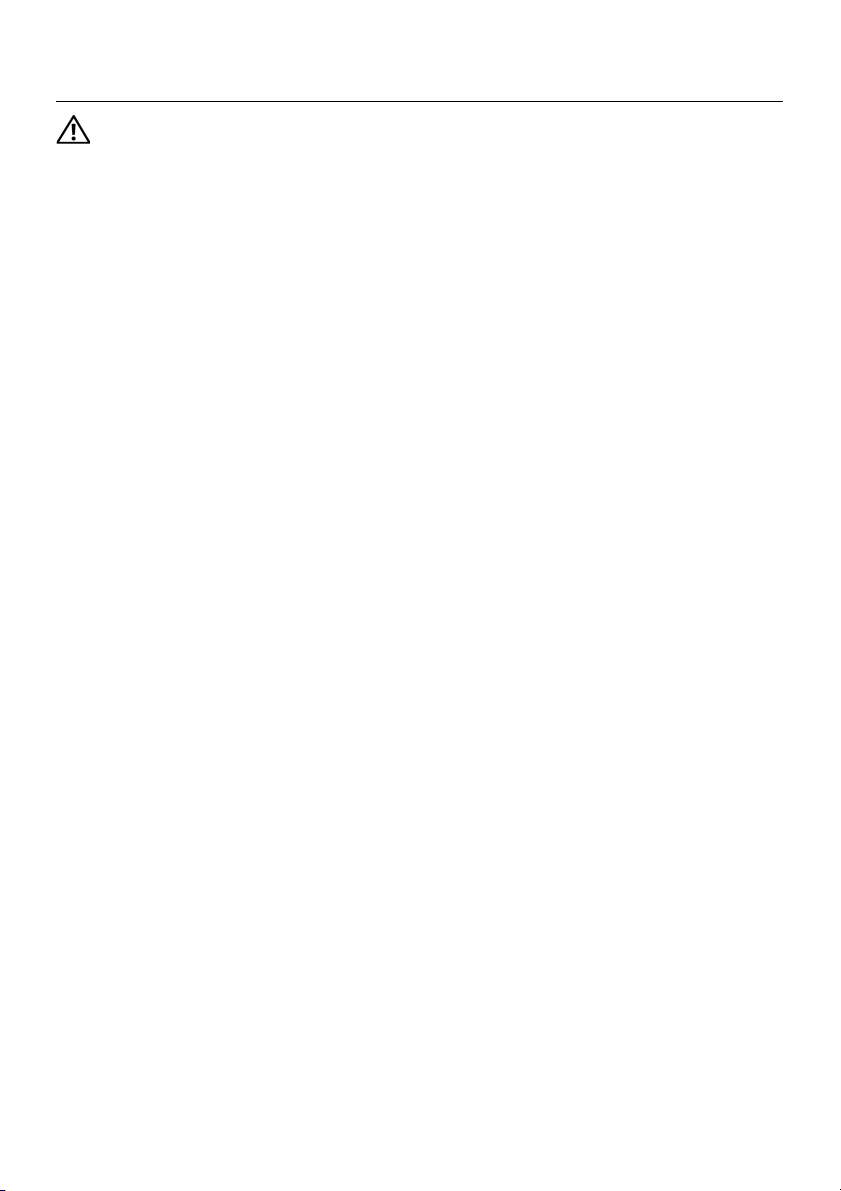
Remontarea plăcii I/O
AVERTISMENT: Înainte de a efectua lucrări în interiorul computerului, citiţi
instrucţiunile de siguranţă livrate împreună cu computerul şi urmaţi paşii
din „Înainte de a începe” la pagina 7. După ce aţi efectuat lucrări în interiorul
computerului, urmaţi instrucţiunile din „După ce aţi efectuat lucrări în interiorul
computerului” la pagina 9. Pentru informaţii suplimentare despre cele mai
practici privind siguranţa, consultaţi pagina de pornire privind conformitatea
reglementările, la adresa dell.com/regulatory_compliance.
Procedură
1 Glisaţi uşor placa I/O sub lamela care o fixează şi fixaţi placa I/O în poziţie.
2 Remontaţi şurubul care fixează placa I/O pe baza computerului.
3 Deconectaţi cablul panoului I/O de la conectorul de pe panoul I/O.
Cerinţe ulterioare
1 Remontaţi zona de sprijin pentru mâini. Consultaţi „Remontarea zonei de sprijin pentru
mâini” la pagina 35.
2 Remontaţi tastatura. Consultaţi „Remontarea tastaturii” la pagina 29.
3 Remontaţi ansamblul unităţii optice. Consultaţi „Remontarea ansamblului unităţii optice”
la pagina 21.
4 Urmaţi instrucţiunile din pasul 3 şi pasul 4 în „Remontarea modulelor de memorie”
la pagina 17.
5 Remontaţi bateria. Consultaţi „Remontarea bateriei” la pagina 13.
6 Urmaţi instrucţiunile din „După ce aţi efectuat lucrări în interiorul computerului”
la pagina 9.
bune
cu
Remontarea plăcii I/O | 43
Page 44

44 | Remontarea plăcii I/O
Page 45

Scoaterea plăcii de sistem
AVERTISMENT: Înainte de a efectua lucrări în interiorul computerului, citiţi
instrucţiunile de siguranţă livrate împreună cu computerul şi urmaţi paşii
din „Înainte de a începe” la pagina 7. După ce aţi efectuat lucrări în interiorul
computerului, urmaţi instrucţiunile din „După ce aţi efectuat lucrări în interiorul
computerului” la pagina 9. Pentru informaţii suplimentare despre cele mai
practici privind siguranţa, consultaţi pagina de pornire privind conformitatea
reglementările, la adresa dell.com/regulatory_compliance.
NOTĂ: Eticheta de service a computerului este stocată în placa de sistem. Trebuie să
introduceţi eticheta de service în configurarea sistemului după ce remontaţi placa de
sistem. Pentru mai multe informaţii, consultaţi „Introducerea etichetei de service în
configurarea sistemului” la pagina 50.
NOTĂ: Înainte de a deconecta cablurile de la placa de sistem, notaţi locaţia conectorilor
astfel încât să îi puteţi reconecta corect după ce remontaţi placa de sistem.
Cerinţe prealabile
1 Scoateţi bateria. Consultaţi „Scoaterea bateriei” la pagina 11.
2 Urm
3 Scoateţi ansamblul hard diskului. Consultaţi „Scoaterea ansamblului hard diskului”
4 Scoateţi ansamblul unităţii optice. Consultaţi „Scoaterea ansamblului unităţii optice”
5 Scoateţi tastatura. Consultaţi „Scoaterea tastaturii” la pagina 27.
6 Scoateţi zona de sprijin pentru mâini. Consultaţi „Scoaterea zonei de sprijin pentru
7
aţi instrucţiunile de la pasul 1 până la pasul 2 din „Înlăturarea modulelor de memorie”
la pagina 15
la pagina 23.
la pagina 19.
mâini” la pagina 31.
Scoateţi mini-cardul wireless. Consultaţi „Scoaterea mini-cardului wireless” la pagina 37.
.
bune
cu
Scoaterea plăcii de sistem | 45
Page 46

Procedură
1 Desprindeţi banda care fixează cablul afişajului pe placa de sistem.
2 Deconectaţi cablul afişajului de la conectorul de pe placa de sistem.
3 Deconectaţi cablul portului adaptorului de alimentare, cablul boxelor şi cablul plăcii I/O
de la placa de sistem.
5
1
2
3
4
1 cablu afişaj 2 bandă
3 cablu port adaptor de alimentare 4 cablu boxe
5 cablu placă I/O
46 | Scoaterea plăcii de sistem
Page 47

4 Scoateţi şurubul care fixează placa de sistem pe baza computerului.
5 Ridicaţi placa de sistem de pe baza computerului.
2
1
1 placă de sistem 2 şurub
Scoaterea plăcii de sistem | 47
Page 48

48 | Scoaterea plăcii de sistem
Page 49

Remontarea plăcii de sistem
AVERTISMENT: Înainte de a efectua lucrări în interiorul computerului, citiţi
instrucţiunile de siguranţă livrate împreună cu computerul şi urmaţi paşii
din „Înainte de a începe” la pagina 7. După ce aţi efectuat lucrări în interiorul
computerului, urmaţi instrucţiunile din „După ce aţi efectuat lucrări în interiorul
computerului” la pagina 9. Pentru informaţii suplimentare despre cele mai
practici privind siguranţa, consultaţi pagina de pornire privind conformitatea
reglementările, la adresa dell.com/regulatory_compliance.
NOTĂ: Eticheta de service a computerului este stocată în placa de sistem.
Trebuie să introduceţi eticheta de service în configurarea sistemului după ce
remontaţi placa de sistem.
Procedură
1 Aliniaţi orificiul pentru şurub de pe placa de sistem cu orificiul pentru şurub de pe baza
computerului.
2 Remontaţi şurubul care fixează placa de sistem pe baza computerului.
3 Conectaţi cablul portului adaptorului de alimentare, cablul boxelor şi cablul plăcii I/O la
conectorii de pe placa de sistem.
4 Conectaţi cablul de afişaj la placa de sistem.
5 Aplicaţi banda care fixează cablul afişajului pe placa de sistem.
Cerinţe ulterioare
1 Remontaţi mini-cardul wireless. Consultaţi „Remontarea mini-cardului wireless”
la pagina 39.
2 Remontaţi zona de sprijin pentru mâini. Consultaţi „Remontarea zonei de sprijin pentru
mâini” la pagina 35.
3 Remontaţi tastatura. Consultaţi „Remontarea tastaturii” la pagina 29.
4 Remontaţi ansamblul unităţii optice. Consultaţi „Remontarea ansamblului unităţii optice”
la pagina 21.
5 Remontaţi ansamblul hard diskului. Consultaţi „Remontarea ansamblului hard diskului”
la pagina 25.
6 Urmaţi instrucţiunile din pasul 3 şi pasul 4 în „Remontarea modulelor de memorie”
la pagina 17.
7 Remontaţi bateria. Consultaţi „Remontarea bateriei” la pagina 13.
8 Urmaţi instrucţiunile din „După ce aţi efectuat lucrări în interiorul computerului”
la pagina 9.
bune
cu
Remontarea plăcii de sistem | 49
Page 50

Introducerea etichetei de service în configurarea sistemului
1 Porniţi computerul.
2 Apăsaţi pe <F2> în timpul secvenţei POST pentru a accesa configurarea sistemului.
3 Navigaţi la fila Main (Principal) şi introduceţi eticheta de service a computerului în
câmpul Service Tag Input (Introducere etichetă de service).
50 | Remontarea plăcii de sistem
Page 51

Scoaterea bateriei rotunde
AVERTISMENT: Înainte de a efectua lucrări în interiorul computerului, citiţi
instrucţiunile de siguranţă livrate împreună cu computerul şi urmaţi paşii
din „Înainte de a începe” la pagina 7. După ce aţi efectuat lucrări în interiorul
computerului, urmaţi instrucţiunile din „După ce aţi efectuat lucrări în interiorul
computerului” la pagina 9. Pentru informaţii suplimentare despre cele mai
practici privind siguranţa, consultaţi pagina de pornire privind conformitatea
reglementările, la adresa dell.com/regulatory_compliance.
AVERTISMENT: Bateria rotundă poate exploda dacă este instalată incorect.
Înlocuiţi bateria rotundă doar cu una de acelaşi tip sau un tip echivalent.
Eliminaţi bateriile rotunde uzate în conformitate cu instrucţiunile producătorului.
bune
cu
ATE NŢIE:
Se recomandă să notaţi setările BIOS înainte de a scoate bateria rotundă.
Scoaterea bateriei rotunde reiniţializează setările BIOS la valorile implicite.
Cerinţe prealabile
1 Scoateţi bateria. Consultaţi „Scoaterea bateriei” la pagina 11.
2
Urmaţi instrucţiunile de la pasul 1 până la pasul 2 din „Înlăturarea modulelor de memorie”
la pagina 15
3 Scoateţi ansamblul hard diskului. Consultaţi „Scoaterea ansamblului hard diskului”
la pagina 23.
4 Scoateţi ansamblul unităţii optice. Consultaţi „Scoaterea ansamblului unităţii optice”
la pagina 19.
5 Scoateţi tastatura. Consultaţi „Scoaterea tastaturii” la pagina 27.
6 Scoateţi zona de sprijin pentru mâini. Consultaţi „Scoaterea zonei de sprijin pentru
mâini” la pagina 31.
7 Scoateţi placa de sistem. Consultaţi „Scoaterea plăcii de sistem” la pagina 45.
.
Scoaterea bateriei rotunde | 51
Page 52

Procedură
1 Întoarceţi placa de sistem invers şi aşezaţi-o pe o suprafaţă plană.
2 Utilizând un ştift de plastic, desprindeţi uşor bateria rotundă din soclul bateriei de pe
placa de sistem.
1
2
1 ştift de plastic 2 baterie rotundă
52 | Scoaterea bateriei rotunde
Page 53

Remontarea bateriei rotunde
AVERTISMENT: Înainte de a efectua lucrări în interiorul computerului, citiţi
instrucţiunile de siguranţă livrate împreună cu computerul şi urmaţi paşii
din „Înainte de a începe” la pagina 7. După ce aţi efectuat lucrări în interiorul
computerului, urmaţi instrucţiunile din „După ce aţi efectuat lucrări în interiorul
computerului” la pagina 9. Pentru informaţii suplimentare despre cele mai
practici privind siguranţa, consultaţi pagina de pornire privind conformitatea
reglementările, la adresa dell.com/regulatory_compliance.
AVERTISMENT: Bateria poate exploda dacă este instalată incorect. Înlocuiţi
bateria doar cu una de acelaşi tip sau un tip echivalent. Eliminaţi bateriile uzate
în conformitate cu instrucţiunile producătorului.
Procedură
Cu partea pozitivă orientată în sus, fixaţi bateria rotundă în soclul bateriei de pe placa de sistem.
Cerinţe ulterioare
1 Remontaţi placa de sistem. Consultaţi „Remontarea plăcii de sistem” la pagina 49.
2 Remontaţi zona de sprijin pentru mâini. Consultaţi „Remontarea zonei de sprijin pentru
mâini” la pagina 35.
3 Remontaţi tastatura. Consultaţi „Remontarea tastaturii” la pagina 29.
4 Remontaţi ansamblul unităţii optice. Consultaţi „Remontarea ansamblului unităţii optice”
la pagina 21.
5 Remontaţi ansamblul hard diskului. Consultaţi „Remontarea ansamblului hard diskului”
la pagina 25.
6 Urmaţi instrucţiunile din pasul 3 şi pasul 4 în „Remontarea modulelor de memorie”
la pagina 17.
7 Remontaţi bateria. Consultaţi „Remontarea bateriei” la pagina 13.
8 Urmaţi instrucţiunile din „După ce aţi efectuat lucrări în interiorul computerului”
la pagina 9.
bune
cu
Remontarea bateriei rotunde | 53
Page 54

54 | Remontarea bateriei rotunde
Page 55

Scoaterea radiatorului
AVERTISMENT: Înainte de a efectua lucrări în interiorul computerului, citiţi
instrucţiunile de siguranţă livrate împreună cu computerul şi urmaţi paşii
din „Înainte de a începe” la pagina 7. După ce aţi efectuat lucrări în interiorul
computerului, urmaţi instrucţiunile din „După ce aţi efectuat lucrări în interiorul
computerului” la pagina 9. Pentru informaţii suplimentare despre cele mai
practici privind siguranţa, consultaţi pagina de pornire privind conformitatea
reglementările, la adresa dell.com/regulatory_compliance.
Cerinţe prealabile
1 Scoateţi bateria. Consultaţi „Scoaterea bateriei” la pagina 11.
2
Urmaţi instrucţiunile de la pasul 1 până la pasul 2 din „Înlăturarea modulelor de memorie”
la pagina 15
3 Scoateţi ansamblul hard diskului. Consultaţi „Scoaterea ansamblului hard diskului”
la pagina 23.
4 Scoateţi ansamblul unităţii optice. Consultaţi „Scoaterea ansamblului unităţii optice”
la pagina 19.
5 Scoateţi tastatura. Consultaţi „Scoaterea tastaturii” la pagina 27.
6 Scoateţi zona de sprijin pentru mâini. Consultaţi „Scoaterea zonei de sprijin pentru
mâini” la pagina 31.
7 Scoateţi cardul wireless Mini-Card. Consultaţi „Scoaterea mini-cardului wireless”
la pagina 37.
8 Scoateţi placa de sistem. Consultaţi „Scoaterea plăcii de sistem” la pagina 45.
.
bune
cu
Scoaterea radiatorului | 55
Page 56

Procedură
1 Întoarceţi placa de sistem invers şi aşezaţi-o pe o suprafaţă plană.
2 Succesiv (în ordinea indicată pe radiator), scoateţi şuruburile care fixează radiatorul
pe placa de sistem.
3 Ridicaţi radiatorul de pe placa de sistem.
2
1
1 şurub (6) 2 ventilator
56 | Scoaterea radiatorului
Page 57

Remontarea radiatorului
AVERTISMENT: Înainte de a efectua lucrări în interiorul computerului, citiţi
instrucţiunile de siguranţă livrate împreună cu computerul şi urmaţi paşii
din „Înainte de a începe” la pagina 7. După ce aţi efectuat lucrări în interiorul
computerului, urmaţi instrucţiunile din „După ce aţi efectuat lucrări în interiorul
computerului” la pagina 9. Pentru informaţii suplimentare despre cele mai
practici privind siguranţa, consultaţi pagina de pornire privind conformitatea
reglementările, la adresa dell.com/regulatory_compliance.
Procedură
1 Curăţaţi pasta de transfer termic de pe partea inferioară a radiatorului şi aplicaţi-o
din nou.
2 Aliniaţi orificiile pentru şuruburi de pe radiator cu orificiile pentru şuruburi de pe placa
de sistem.
3 Succesiv (în ordinea indicată pe radiator), remontaţi şuruburile care fixează radiatorul
pe placa de sistem.
Cerinţe ulterioare
1 Remontaţi placa de sistem. Consultaţi „Remontarea plăcii de sistem” la pagina 49.
2 Remontaţi cardul wireless Mini-Card. Consultaţi „Remontarea mini-cardului wireless”
la pagina 39.
3 Remontaţi zona de sprijin pentru mâini. Consultaţi „Remontarea zonei de sprijin pentru
mâini” la pagina 35.
4 Remontaţi tastatura. Consultaţi „Remontarea tastaturii” la pagina 29.
5 Remontaţi ansamblul unităţii optice. Consultaţi „Remontarea ansamblului unităţii optice”
la pagina 21.
6 Remontaţi ansamblul hard diskului. Consultaţi „Remontarea ansamblului hard diskului”
la pagina 25.
7 Urmaţi instrucţiunile din pasul 3 şi pasul 4 în „Remontarea modulelor de memorie”
la pagina 17.
8 Remontaţi bateria. Consultaţi „Remontarea bateriei” la pagina 13.
9 Urmaţi instrucţiunile din „După ce aţi efectuat lucrări în interiorul computerului”
la pagina 9.
bune
cu
Remontarea radiatorului | 57
Page 58

58 | Remontarea radiatorului
Page 59

Scoaterea ventilatorului
AVERTISMENT: Înainte de a efectua lucrări în interiorul computerului, citiţi
instrucţiunile de siguranţă livrate împreună cu computerul şi urmaţi paşii
din „Înainte de a începe” la pagina 7. După ce aţi efectuat lucrări în interiorul
computerului, urmaţi instrucţiunile din „După ce aţi efectuat lucrări în interiorul
computerului” la pagina 9. Pentru informaţii suplimentare despre cele mai
practici privind siguranţa, consultaţi pagina de pornire privind conformitatea
reglementările, la adresa dell.com/regulatory_compliance.
Cerinţe prealabile
1 Scoateţi bateria. Consultaţi „Scoaterea bateriei” la pagina 11.
2
Urmaţi instrucţiunile de la pasul 1 până la pasul 2 din „Înlăturarea modulelor de memorie”
la pagina 15
3 Scoateţi ansamblul hard diskului. Consultaţi „Scoaterea ansamblului hard diskului”
la pagina 23.
4 Scoateţi ansamblul unităţii optice. Consultaţi „Scoaterea ansamblului unităţii optice”
la pagina 19.
5 Scoateţi tastatura. Consultaţi „Scoaterea tastaturii” la pagina 27.
6 Scoateţi zona de sprijin pentru mâini. Consultaţi „Scoaterea zonei de sprijin pentru
mâini” la pagina 31.
7 Scoateţi cardul wireless Mini-Card. Consultaţi „Scoaterea mini-cardului wireless”
la pagina 37.
8 Scoateţi placa de sistem. Consultaţi „Scoaterea plăcii de sistem” la pagina 45.
.
bune
cu
Scoaterea ventilatorului | 59
Page 60

Procedură
1 Întoarceţi placa de sistem invers şi aşezaţi-o pe o suprafaţă plană.
2 Deconectaţi cablul ventilatorului de la conectorul de pe placa de sistem.
3 Scoateţi şurubul care fixează ventilatorul pe placa de sistem.
4 Ridicaţi ventilatorul de pe placa de sistem.
1
2
1 şurub 2 ventilator
3 cablu ventilator
3
60 | Scoaterea ventilatorului
Page 61

Remontarea ventilatorului
AVERTISMENT: Înainte de a efectua lucrări în interiorul computerului, citiţi
instrucţiunile de siguranţă livrate împreună cu computerul şi urmaţi paşii
din „Înainte de a începe” la pagina 7. După ce aţi efectuat lucrări în interiorul
computerului, urmaţi instrucţiunile din „După ce aţi efectuat lucrări în interiorul
computerului” la pagina 9. Pentru informaţii suplimentare despre cele mai
practici privind siguranţa, consultaţi pagina de pornire privind conformitatea
reglementările, la adresa dell.com/regulatory_compliance.
Procedură
1 Aliniaţi orificiile pentru şuruburi de pe ventilator cu orificiile pentru şuruburi de pe placa
de sistem.
2 Remontaţi şuruburile care fixează ventilatorul pe placa de sistem.
3 Conectaţi cablul ventilatorului la conectorul de pe placa de sistem.
Cerinţe ulterioare
1 Remontaţi placa de sistem. Consultaţi „Remontarea plăcii de sistem” la pagina 49.
2 Remontaţi cardul wireless Mini-Card. Consultaţi „Remontarea mini-cardului wireless”
la pagina 39.
3 Remontaţi zona de sprijin pentru mâini. Consultaţi „Remontarea zonei de sprijin pentru
mâini” la pagina 35.
4 Remontaţi tastatura. Consultaţi „Remontarea tastaturii” la pagina 29.
5 Remontaţi ansamblul unităţii optice. Consultaţi „Remontarea ansamblului unităţii optice”
la pagina 21.
6 Remontaţi ansamblul hard diskului. Consultaţi „Remontarea ansamblului hard diskului”
la pagina 25.
7 Urmaţi instrucţiunile din pasul 3 şi pasul 4 în „Remontarea modulelor de memorie”
la pagina 17.
8 Remontaţi bateria. Consultaţi „Remontarea bateriei” la pagina 13.
9 Urmaţi instrucţiunile din „După ce aţi efectuat lucrări în interiorul computerului”
la pagina 9.
bune
cu
Remontarea ventilatorului | 61
Page 62

62 | Remontarea ventilatorului
Page 63

Scoaterea boxelor
AVERTISMENT: Înainte de a efectua lucrări în interiorul computerului, citiţi
instrucţiunile de siguranţă livrate împreună cu computerul şi urmaţi paşii
din „Înainte de a începe” la pagina 7. După ce aţi efectuat lucrări în interiorul
computerului, urmaţi instrucţiunile din „După ce aţi efectuat lucrări în interiorul
computerului” la pagina 9. Pentru informaţii suplimentare despre cele mai
practici privind siguranţa, consultaţi pagina de pornire privind conformitatea
reglementările, la adresa dell.com/regulatory_compliance.
Cerinţe prealabile
1 Scoateţi bateria. Consultaţi „Scoaterea bateriei” la pagina 11.
2
Urmaţi instrucţiunile de la pasul 1 până la pasul 2 din „Înlăturarea modulelor de memorie”
la pagina 15
3 Scoateţi ansamblul hard diskului. Consultaţi „Scoaterea ansamblului hard diskului”
la pagina 23.
4 Scoateţi ansamblul unităţii optice. Consultaţi „Scoaterea ansamblului unităţii optice”
la pagina 19.
5 Scoateţi tastatura. Consultaţi „Scoaterea tastaturii” la pagina 27.
6 Scoateţi zona de sprijin pentru mâini. Consultaţi „Scoaterea zonei de sprijin pentru
mâini” la pagina 31.
7 Scoateţi cardul wireless Mini-Card. Consultaţi „Scoaterea mini-cardului wireless”
la pagina 37.
8 Scoateţi placa de sistem. Consultaţi „Scoaterea plăcii de sistem” la pagina 45.
.
bune
cu
Scoaterea boxelor | 63
Page 64

Procedură
1 Desprindeţi banda care fixează tuburile de silicon LED pe baza computerului.
2 Ridicaţi şi scoateţi tuburile de silicon LED de pe baza computerului.
2
1
1 bandă 2 tuburi de silicon LED
64 | Scoaterea boxelor
Page 65

3 Reţineţi orientarea cablului boxelor şi scoateţi cablul din ghidajele de orientare de pe
baza computerului.
4 Ridicaţi difuzoarele, împreună cu cablul difuzoarelor, de pe baza computerului.
2
1
1 orientarea cablului boxelor 2 boxe (2)
Scoaterea boxelor | 65
Page 66

66 | Scoaterea boxelor
Page 67

Remontarea boxelor
AVERTISMENT: Înainte de a efectua lucrări în interiorul computerului, citiţi
instrucţiunile de siguranţă livrate împreună cu computerul şi urmaţi paşii
din „Înainte de a începe” la pagina 7. După ce aţi efectuat lucrări în interiorul
computerului, urmaţi instrucţiunile din „După ce aţi efectuat lucrări în interiorul
computerului” la pagina 9. Pentru informaţii suplimentare despre cele mai
practici privind siguranţa, consultaţi pagina de pornire privind conformitatea
reglementările, la adresa dell.com/regulatory_compliance.
Procedură
1 Aliniaţi boxele pe baza computerului.
2 Direcţionaţi cablul boxelor prin ghidajele de orientare de pe baza computerului.
3 Remontaţi tuburile de silicon LED pe baza computerului.
4 Lipiţi banda care fixează tuburile de silicon LED pe baza computerului.
Cerinţe ulterioare
1 Remontaţi placa de sistem. Consultaţi „Remontarea plăcii de sistem” la pagina 49.
2 Remontaţi cardul wireless Mini-Card. Consultaţi „Remontarea mini-cardului wireless”
la pagina 39.
3 Remontaţi zona de sprijin pentru mâini. Consultaţi „Remontarea zonei de sprijin pentru
mâini” la pagina 35.
4 Remontaţi tastatura. Consultaţi „Remontarea tastaturii” la pagina 29.
5 Remontaţi ansamblul unităţii optice. Consultaţi „Remontarea ansamblului unităţii optice”
la pagina 21.
6 Remontaţi ansamblul hard diskului. Consultaţi „Remontarea ansamblului hard diskului”
la pagina 25.
7 Urmaţi instrucţiunile din pasul 3 şi pasul 4 în „Remontarea modulelor de memorie”
la pagina 17.
8 Remontaţi bateria. Consultaţi „Remontarea bateriei” la pagina 13.
9 Urmaţi instrucţiunile din „După ce aţi efectuat lucrări în interiorul computerului”
la pagina 9.
bune
cu
Remontarea boxelor | 67
Page 68

68 | Remontarea boxelor
Page 69

Scoaterea ansamblului afişajului
AVERTISMENT: Înainte de a efectua lucrări în interiorul computerului, citiţi
instrucţiunile de siguranţă livrate împreună cu computerul şi urmaţi paşii
din „Înainte de a începe” la pagina 7. După ce aţi efectuat lucrări în interiorul
computerului, urmaţi instrucţiunile din „După ce aţi efectuat lucrări în interiorul
computerului” la pagina 9. Pentru informaţii suplimentare despre cele mai
practici privind siguranţa, consultaţi pagina de pornire privind conformitatea
reglementările, la adresa dell.com/regulatory_compliance.
Cerinţe prealabile
1 Scoateţi bateria. Consultaţi „Scoaterea bateriei” la pagina 11.
2
Urmaţi instrucţiunile de la pasul 1 până la pasul 2 din „Înlăturarea modulelor de memorie”
la pagina 15
3 Scoateţi ansamblul hard diskului. Consultaţi „Scoaterea ansamblului hard diskului”
la pagina 23.
4 Scoateţi ansamblul unităţii optice. Consultaţi „Scoaterea ansamblului unităţii optice”
la pagina 19.
5 Scoateţi tastatura. Consultaţi „Scoaterea tastaturii” la pagina 27.
6 Scoateţi zona de sprijin pentru mâini. Consultaţi „Scoaterea zonei de sprijin pentru
mâini” la pagina 31.
.
bune
cu
Scoaterea ansamblului afişajului | 69
Page 70
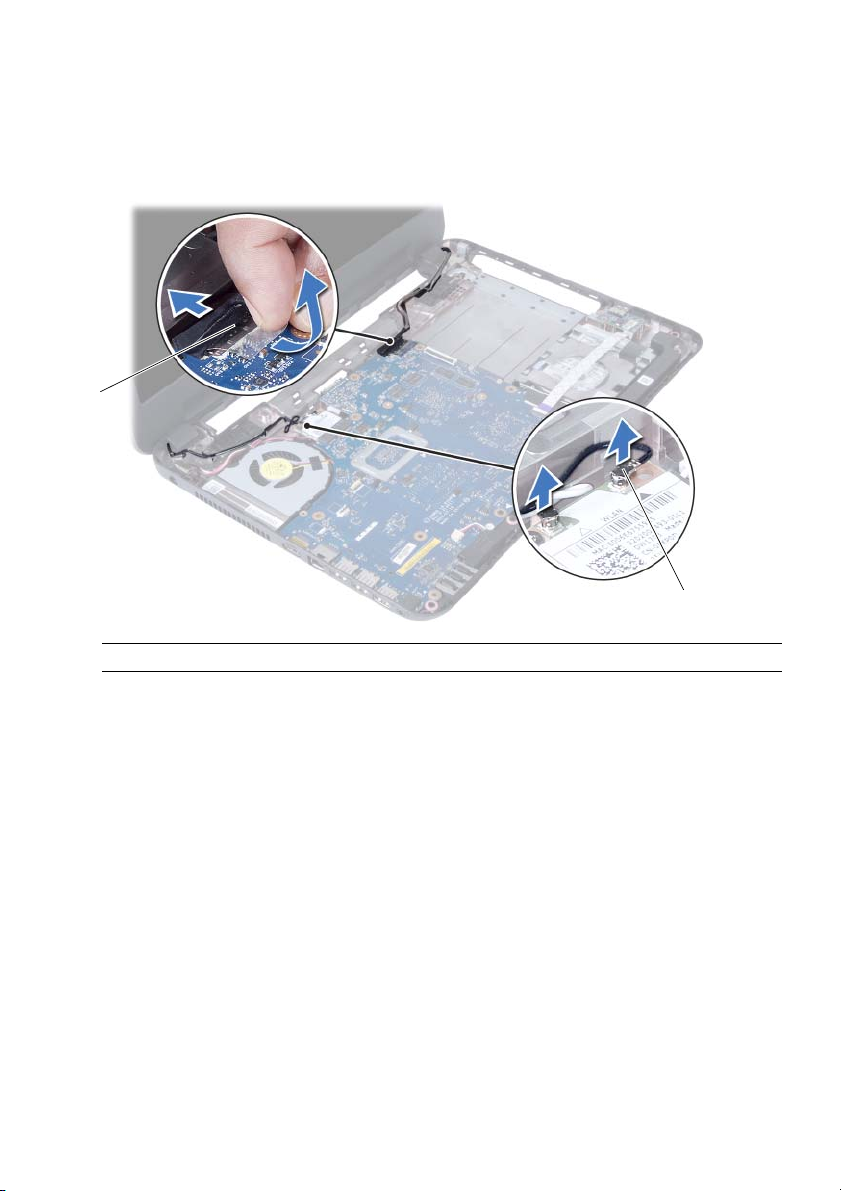
Procedură
1 Desprindeţi banda care fixează cablul afişajului pe placa de sistem.
2 Deconectaţi cablul afişajului de la conectorii de pe placa de sistem.
3 Deconectaţi cablurile mini-cardului wireless de la conectorii de pe mini-cardul wireless.
1
2
1 cablu afişaj 2 cabluri mini-card wireless (2)
70 | Scoaterea ansamblului afişajului
Page 71

4 Îndepărtaţi cablul portului adaptorului de alimentare faţă de şuruburi.
5 Scoateţi şuruburile care fixează ansamblul afişajului pe baza computerului.
6 Ridicaţi ansamblul afişajului de pe baza computerului.
1
2
3
1 ansamblu de afişaj 2 şuruburi (3)
3 cablu port adaptor de alimentare
Scoaterea ansamblului afişajului | 71
Page 72

72 | Scoaterea ansamblului afişajului
Page 73

Remontarea ansamblului afişajului
AVERTISMENT: Înainte de a efectua lucrări în interiorul computerului, citiţi
instrucţiunile de siguranţă livrate împreună cu computerul şi urmaţi paşii
din „Înainte de a începe” la pagina 7. După ce aţi efectuat lucrări în interiorul
computerului, urmaţi instrucţiunile din „După ce aţi efectuat lucrări în interiorul
computerului” la pagina 9. Pentru informaţii suplimentare despre cele mai
practici privind siguranţa, consultaţi pagina de pornire privind conformitatea
reglementările, la adresa dell.com/regulatory_compliance.
Procedură
1 Aşezaţi ansamblul afişajului pe baza computerului şi aliniaţi orificiile pentru şuruburi
de pe ansamblul afişajului cu orificiile pentru şuruburi de pe baza computerului.
2 Remontaţi şuruburile care fixează ansamblul afişajului pe baza computerului.
3 Conectaţi cablurile mini-cardului wireless la conectorii de pe mini-cardul wireless.
4 Conectaţi cablul afişajului la conectorul de pe placa de sistem.
5 Aplicaţi banda care fixează cablul afişajului pe placa de sistem.
Cerinţe ulterioare
1 Remontaţi zona de sprijin pentru mâini. Consultaţi „Remontarea zonei de sprijin pentru
mâini” la pagina 35.
2 Remontaţi tastatura. Consultaţi „Remontarea tastaturii” la pagina 29.
3 Remontaţi ansamblul unităţii optice. Consultaţi „Remontarea ansamblului unităţii optice”
la pagina 21.
4 Remontaţi ansamblul hard diskului. Consultaţi „Remontarea ansamblului hard diskului”
la pagina 25.
5 Urmaţi instrucţiunile din pasul 3 şi pasul 4 în „Remontarea modulelor de memorie”
la pagina 17.
6 Remontaţi bateria. Consultaţi „Remontarea bateriei” la pagina 13.
7 Urmaţi instrucţiunile din „După ce aţi efectuat lucrări în interiorul computerului”
la pagina 9.
bune
cu
Remontarea ansamblului afişajului | 73
Page 74

74 | Remontarea ansamblului afişajului
Page 75

Scoaterea cadrului afişajului
AVERTISMENT: Înainte de a efectua lucrări în interiorul computerului, citiţi
instrucţiunile de siguranţă livrate împreună cu computerul şi urmaţi paşii
din „Înainte de a începe” la pagina 7. După ce aţi efectuat lucrări în interiorul
computerului, urmaţi instrucţiunile din „După ce aţi efectuat lucrări în interiorul
computerului” la pagina 9. Pentru informaţii suplimentare despre cele mai
practici privind siguranţa, consultaţi pagina de pornire privind conformitatea
reglementările, la adresa dell.com/regulatory_compliance.
Cerinţe prealabile
1 Scoateţi bateria. Consultaţi „Scoaterea bateriei” la pagina 11.
2
Urmaţi instrucţiunile de la pasul 1 până la pasul 2 din „Înlăturarea modulelor de memorie”
la pagina 15
3 Scoateţi ansamblul hard diskului. Consultaţi „Scoaterea ansamblului hard diskului”
la pagina 23.
4 Scoateţi ansamblul unităţii optice. Consultaţi „Scoaterea ansamblului unităţii optice”
la pagina 19.
5 Scoateţi tastatura. Consultaţi „Scoaterea tastaturii” la pagina 27.
6 Scoateţi zona de sprijin pentru mâini. Consultaţi „Scoaterea zonei de sprijin pentru
mâini” la pagina 31.
7 Scoateţi ansamblul afişajului. Consultaţi „Scoaterea ansamblului afişajului” la pagina 69.
.
bune
cu
Scoaterea cadrului afişajului | 75
Page 76

Procedură
1 Apăsaţi pe părţile laterale ale capacelor balamalelor şi ridicaţi capacele balamalelor
pentru a le scoate de pe ansamblul afişajului.
1
1 capace balamale (2)
2 Cu ajutorul degetelor, desprindeţi cu atenţie marginea interioară a cadrului afişajului.
3 Scoateţi cadrul afişajului de pe capacul din spate al afişajului.
1
1 cadrul afişajului
76 | Scoaterea cadrului afişajului
Page 77

Remontarea cadrului afişajului
AVERTISMENT: Înainte de a efectua lucrări în interiorul computerului, citiţi
instrucţiunile de siguranţă livrate împreună cu computerul şi urmaţi paşii
din „Înainte de a începe” la pagina 7. După ce aţi efectuat lucrări în interiorul
computerului, urmaţi instrucţiunile din „După ce aţi efectuat lucrări în interiorul
computerului” la pagina 9. Pentru informaţii suplimentare despre cele mai
practici privind siguranţa, consultaţi pagina de pornire privind conformitatea
reglementările, la adresa dell.com/regulatory_compliance.
Procedură
1 Aliniaţi cadrul afişajului cu capacul din spate al afişajului şi fixaţi uşor cadrul afişajului
în poziţie.
2 Aliniaţi capacele balamalelor cu balamalele de pe ansamblul afişajului şi fixaţi capacele
balamalelor în poziţie.
Cerinţe ulterioare
1 Remontaţi ansamblul afişajului. Consultaţi „Remontarea ansamblului afişajului”
la pagina 73.
2 Remontaţi zona de sprijin pentru mâini. Consultaţi „Remontarea zonei de sprijin pentru
mâini” la pagina 35.
3 Remontaţi tastatura. Consultaţi „Remontarea tastaturii” la pagina 29.
4 Remontaţi ansamblul unităţii optice. Consultaţi „Remontarea ansamblului unităţii optice”
la pagina 21.
5 Remontaţi ansamblul hard diskului. Consultaţi „Remontarea ansamblului hard diskului”
la pagina 25.
6 Urmaţi instrucţiunile din pasul 3 şi pasul 4 în „Remontarea modulelor de memorie”
la pagina 17.
7 Remontaţi bateria. Consultaţi „Remontarea bateriei” la pagina 13.
8 Urmaţi instrucţiunile din „După ce aţi efectuat lucrări în interiorul computerului”
la pagina 9.
bune
cu
Remontarea cadrului afişajului | 77
Page 78

78 | Remontarea cadrului afişajului
Page 79

Scoaterea balamalelor afişajului
AVERTISMENT: Înainte de a efectua lucrări în interiorul computerului, citiţi
instrucţiunile de siguranţă livrate împreună cu computerul şi urmaţi paşii
din „Înainte de a începe” la pagina 7. După ce aţi efectuat lucrări în interiorul
computerului, urmaţi instrucţiunile din „După ce aţi efectuat lucrări în interiorul
computerului” la pagina 9. Pentru informaţii suplimentare despre cele mai
practici privind siguranţa, consultaţi pagina de pornire privind conformitatea
reglementările, la adresa dell.com/regulatory_compliance.
Cerinţe prealabile
1 Scoateţi bateria. Consultaţi „Scoaterea bateriei” la pagina 11.
2
Urmaţi instrucţiunile de la pasul 1 până la pasul 2 din „Înlăturarea modulelor de memorie”
la pagina 15
3 Scoateţi ansamblul hard diskului. Consultaţi „Scoaterea ansamblului hard diskului”
la pagina 23.
4 Scoateţi ansamblul unităţii optice. Consultaţi „Scoaterea ansamblului unităţii optice”
la pagina 19.
5 Scoateţi tastatura. Consultaţi „Scoaterea tastaturii” la pagina 27.
6 Scoateţi zona de sprijin pentru mâini. Consultaţi „Scoaterea zonei de sprijin pentru
mâini” la pagina 31.
7 Scoateţi ansamblul afişajului. Consultaţi „Scoaterea ansamblului afişajului” la pagina 69.
8 Scoateţi cadrul afişajului. Consultaţi „Scoaterea cadrului afişajului” la pagina 75.
.
bune
cu
Scoaterea balamalelor afişajului | 79
Page 80

Procedură
1 Scoateţi şuruburile care fixează balamalele afişajului pe panoul afişajului.
2 Ridicaţi balamalele afişajului de pe capacul din spate al afişajului.
1 şuruburi (8) 2 balamale afişaj (2)
1
2
80 | Scoaterea balamalelor afişajului
Page 81

Remontarea balamalelor afişajului
AVERTISMENT: Înainte de a efectua lucrări în interiorul computerului, citiţi
instrucţiunile de siguranţă livrate împreună cu computerul şi urmaţi paşii
din „Înainte de a începe” la pagina 7. După ce aţi efectuat lucrări în interiorul
computerului, urmaţi instrucţiunile din „După ce aţi efectuat lucrări în interiorul
computerului” la pagina 9. Pentru informaţii suplimentare despre cele mai
practici privind siguranţa, consultaţi pagina de pornire privind conformitatea
reglementările, la adresa dell.com/regulatory_compliance.
Procedură
1 Aliniaţi orificiile pentru şuruburi de pe balamalele afişajului cu orificiile pentru şuruburi
de pe capacul din spate al afişajului.
2
Remontaţi şuruburile care fixează balamalele afişajului pe capacul din spate al afişajului.
Cerinţe ulterioare
1 Remontaţi cadrul afişajului. Consultaţi „Remontarea cadrului afişajului” la pagina 77.
2 Remontaţi ansamblul afişajului. Consultaţi „Remontarea ansamblului afişajului”
la pagina 73.
3 Remontaţi zona de sprijin pentru mâini. Consultaţi „Remontarea zonei de sprijin pentru
mâini” la pagina 35.
4 Remontaţi tastatura. Consultaţi „Remontarea tastaturii” la pagina 29.
5 Remontaţi ansamblul unităţii optice. Consultaţi „Remontarea ansamblului unităţii optice”
la pagina 21.
6 Remontaţi ansamblul hard diskului. Consultaţi „Remontarea ansamblului hard diskului”
la pagina 25.
7 Urmaţi instrucţiunile din pasul 3 şi pasul 4 în „Remontarea modulelor de memorie”
la pagina 17.
8 Remontaţi bateria. Consultaţi „Remontarea bateriei” la pagina 13.
9 Urmaţi instrucţiunile din „După ce aţi efectuat lucrări în interiorul computerului”
la pagina 9.
bune
cu
Remontarea balamalelor afişajului | 81
Page 82

82 | Remontarea balamalelor afişajului
Page 83

Scoaterea panoului afişajului
AVERTISMENT: Înainte de a efectua lucrări în interiorul computerului, citiţi
instrucţiunile de siguranţă livrate împreună cu computerul şi urmaţi paşii
din „Înainte de a începe” la pagina 7. După ce aţi efectuat lucrări în interiorul
computerului, urmaţi instrucţiunile din „După ce aţi efectuat lucrări în interiorul
computerului” la pagina 9. Pentru informaţii suplimentare despre cele mai
practici privind siguranţa, consultaţi pagina de pornire privind conformitatea
reglementările, la adresa dell.com/regulatory_compliance.
Cerinţe prealabile
1 Scoateţi bateria. Consultaţi „Scoaterea bateriei” la pagina 11.
2
Urmaţi instrucţiunile de la pasul 1 până la pasul 2 din „Înlăturarea modulelor de memorie”
la pagina 15
3 Scoateţi ansamblul hard diskului. Consultaţi „Scoaterea ansamblului hard diskului”
la pagina 23.
4 Scoateţi ansamblul unităţii optice. Consultaţi „Scoaterea ansamblului unităţii optice”
la pagina 19.
5 Scoateţi tastatura. Consultaţi „Scoaterea tastaturii” la pagina 27.
6 Scoateţi zona de sprijin pentru mâini. Consultaţi „Scoaterea zonei de sprijin pentru
mâini” la pagina 31.
7 Scoateţi ansamblul afişajului. Consultaţi „Scoaterea ansamblului afişajului” la pagina 69.
8 Scoateţi cadrul afişajului. Consultaţi „Scoaterea cadrului afişajului” la pagina 75.
9
Scoateţi balamalele afişajului. Consultaţi „Scoaterea balamalelor afişajului” la pagina 79.
.
bune
cu
Scoaterea panoului afişajului | 83
Page 84

Procedură
1 Scoateţi şuruburile care fixează panoul afişajului pe capacul din spate al afişajului.
2 Ridicaţi cu atenţie panoul afişajului şi întoarceţi-l invers.
2
1
1 capac spate afişaj 2 panou afişaj
3 şuruburi (4)
3
84 | Scoaterea panoului afişajului
Page 85

3 Desprindeţi banda care este lipită pe cablul afişajului.
4 Deconectaţi cablul afişajului de la conectorul de pe panoul afişajului.
1
2
1 cablu afişaj 2 bandă
Scoaterea panoului afişajului | 85
Page 86

86 | Scoaterea panoului afişajului
Page 87

Remontarea panoului afişajului
AVERTISMENT: Înainte de a efectua lucrări în interiorul computerului, citiţi
instrucţiunile de siguranţă livrate împreună cu computerul şi urmaţi paşii
din „Înainte de a începe” la pagina 7. După ce aţi efectuat lucrări în interiorul
computerului, urmaţi instrucţiunile din „După ce aţi efectuat lucrări în interiorul
computerului” la pagina 9. Pentru informaţii suplimentare despre cele mai
practici privind siguranţa, consultaţi pagina de pornire privind conformitatea
reglementările, la adresa dell.com/regulatory_compliance.
Procedură
1 Conectaţi cablul afişajului la conectorul de pe panoul afişajului.
2 Lipiţi banda care fixează cablul afişajului.
3 Aşezaţi cu atenţie panoul afişajului pe capacul din spate al afişajului.
4 Aliniaţi orificiile pentru şuruburi de pe panoul afişajului cu orificiile pentru şuruburi de
pe capacul din spate al afişajului.
5 Remontaţi şuruburile care fixează panoul afişajului pe capacul din spate al afişajului.
Cerinţe ulterioare
1 Remontaţi balamalele afişajului. Consultaţi „Remontarea balamalelor afişajului”
la pagina 81.
2 Remontaţi cadrul afişajului. Consultaţi „Remontarea cadrului afişajului” la pagina 77.
3 Remontaţi ansamblul afişajului. Consultaţi „Remontarea ansamblului afişajului”
la pagina 73.
4 Remontaţi zona de sprijin pentru mâini. Consultaţi „Remontarea zonei de sprijin pentru
mâini” la pagina 35.
5 Remontaţi tastatura. Consultaţi „Remontarea tastaturii” la pagina 29.
6 Remontaţi ansamblul unităţii optice. Consultaţi „Remontarea ansamblului unităţii optice”
la pagina 21.
7 Remontaţi ansamblul hard diskului. Consultaţi „Remontarea ansamblului hard diskului”
la pagina 25.
8 Urmaţi instrucţiunile din pasul 3 şi pasul 4 în „Remontarea modulelor de memorie”
la pagina 17.
9 Remontaţi bateria. Consultaţi „Remontarea bateriei” la pagina 13.
10 Urmaţi instrucţiunile din „După ce aţi efectuat lucrări în interiorul computerului”
la pagina 9.
bune
cu
Remontarea panoului afişajului | 87
Page 88

88 | Remontarea panoului afişajului
Page 89

Scoaterea modulului camerei
AVERTISMENT: Înainte de a efectua lucrări în interiorul computerului, citiţi
instrucţiunile de siguranţă livrate împreună cu computerul şi urmaţi paşii
din „Înainte de a începe” la pagina 7. După ce aţi efectuat lucrări în interiorul
computerului, urmaţi instrucţiunile din „După ce aţi efectuat lucrări în interiorul
computerului” la pagina 9. Pentru informaţii suplimentare despre cele mai
practici privind siguranţa, consultaţi pagina de pornire privind conformitatea
reglementările, la adresa dell.com/regulatory_compliance.
Cerinţe prealabile
1 Scoateţi bateria. Consultaţi „Scoaterea bateriei” la pagina 11.
2
Urmaţi instrucţiunile de la pasul 1 până la pasul 2 din „Înlăturarea modulelor de memorie”
la pagina 15
3 Scoateţi ansamblul hard diskului. Consultaţi „Scoaterea ansamblului hard diskului”
la pagina 23.
4 Scoateţi ansamblul unităţii optice. Consultaţi „Scoaterea ansamblului unităţii optice”
la pagina 19.
5 Scoateţi tastatura. Consultaţi „Scoaterea tastaturii” la pagina 27.
6 Scoateţi zona de sprijin pentru mâini. Consultaţi „Scoaterea zonei de sprijin pentru
mâini” la pagina 31.
7 Scoateţi ansamblul afişajului. Consultaţi „Scoaterea ansamblului afişajului” la pagina 69.
8 Scoateţi cadrul afişajului. Consultaţi „Scoaterea cadrului afişajului” la pagina 75.
.
bune
cu
Scoaterea modulului camerei | 89
Page 90

Procedură
1 Scoateţi şurubul care fixează modulul camerei pe capacul din spate al afişajului.
2 Deconectaţi cablul camerei de la conectorul de pe modulul camerei.
3 Desprindeţi banda care fixează modulul camerei pe capacul din spate al afişajului.
4 Ridicaţi modulul camerei de pe capacul din spate al afişajului.
1
2
3
1 şurub 2 modul cameră
3 bandă 4 cablu cameră
90 | Scoaterea modulului camerei
4
Page 91

Remontarea modulului camerei
AVERTISMENT: Înainte de a efectua lucrări în interiorul computerului, citiţi
instrucţiunile de siguranţă livrate împreună cu computerul şi urmaţi paşii
din „Înainte de a începe” la pagina 7. După ce aţi efectuat lucrări în interiorul
computerului, urmaţi instrucţiunile din „După ce aţi efectuat lucrări în interiorul
computerului” la pagina 9. Pentru informaţii suplimentare despre cele mai
practici privind siguranţa, consultaţi pagina de pornire privind conformitatea
reglementările, la adresa dell.com/regulatory_compliance.
Procedură
1 Aliniaţi modulul camerei pe capacul din spate al afişajului.
2 Remontaţi şurubul care fixează modulul camerei pe capacul din spate al afişajului.
3 Lipiţi banda care fixează modulul camerei pe capacul din spate al afişajului.
4 Conectaţi cablul camerei la conectorul de pe modulul camerei.
Cerinţe ulterioare
1 Remontaţi cadrul afişajului. Consultaţi „Remontarea cadrului afişajului” la pagina 77.
2 Remontaţi ansamblul afişajului. Consultaţi „Remontarea ansamblului afişajului”
la pagina 73.
3 Remontaţi zona de sprijin pentru mâini. Consultaţi „Remontarea zonei de sprijin pentru
mâini” la pagina 35.
4 Remontaţi tastatura. Consultaţi „Remontarea tastaturii” la pagina 29.
5 Remontaţi ansamblul unităţii optice. Consultaţi „Remontarea ansamblului unităţii optice”
la pagina 21.
6 Remontaţi ansamblul hard diskului. Consultaţi „Remontarea ansamblului hard diskului”
la pagina 25.
7 Urmaţi instrucţiunile din pasul 3 şi pasul 4 în „Remontarea modulelor de memorie”
la pagina 17.
8 Remontaţi bateria. Consultaţi „Remontarea bateriei” la pagina 13.
9 Urmaţi instrucţiunile din „După ce aţi efectuat lucrări în interiorul computerului”
la pagina 9.
bune
cu
Remontarea modulului camerei | 91
Page 92

92 | Remontarea modulului camerei
Page 93

Actualizarea sistemului BIOS
Poate fi necesar să actualizaţi sistemul BIOS când este disponibilă o actualizare sau după
remontarea plăcii de sistem. Pentru a actualiza sistemul BIOS:
1 Porniţi computerul.
2 Accesaţi adresa support.dell.com/support/downloads.
3 Localizaţi fişierul de actualizare a sistemului BIOS pentru computerul dvs.:
NOTĂ: Eticheta de service a computerului dvs. se găseşte pe o etichetă de pe
partea din spate a computerului. Pentru informaţii suplimentare, consultaţi
de pornire rapid
Dacă aveţi eticheta de service sau codul de service expres pentru computer:
a Introduceţi eticheta de service sau codul de service expres în câmpul Service
Tag or Express Service Code (Etichetă de service sau Cod de service expres).
b Faceţi clic pe Submit (Remitere) şi continuaţi cu pasul 4.
Dacă nu aveţi eticheta de service sau codul de service expres pentru computer:
a Selectaţi una dintre următoarele opţiuni:
• Automatically detect my Service Tag for me (Detectare automată
a etichetei mele de service)
• Choose from My Products and Services List (Alegere din lista mea
de produse şi servicii)
• Choose from a list of all Dell products (Alegere dintr-o listă de
produse Dell)
b Faceţi clic pe Continue (Continuare) şi urmaţi instrucţiunile de pe ecran.
4 Pe ecran va apărea o listă de rezultate. Faceţi clic pe BIOS.
5 Faceţi clic pe Download File (Descărcare fişier) pentru a descărca cel mai recent
fişier BIOS.
6 În fereastra Please select your download method below (Selectaţi metoda de
descărcare de mai jos), faceţi clic pe For Single File Download via Browser
(Pentru descărcare fişier unic prin browser), apoi faceţi clic pe Download Now
(Descărcare acum).
Apare fereastra File Download (Descărcare fişier).
7 În fereastra Save As (Salvare ca), selectaţi o locaţie potrivită pentru descărcarea
fişierului pe computer
8 Dacă apare fereastra Download Complete (Descărcare terminată), faceţi clic pe
Close (Închidere).
9 Navigaţi la folderul în care aţi descărcat fişierul de actualizare pentru BIOS.
10 Faceţi dublu clic pe pictograma fişierului de actualizare pentru BIOS şi urmaţi
instrucţiunile care apar pe ecran.
ă furnizat împreună cu computerul.
.
Ghidul
Actualizarea sistemului BIOS | 93
Page 94

94 | Actualizarea sistemului BIOS
